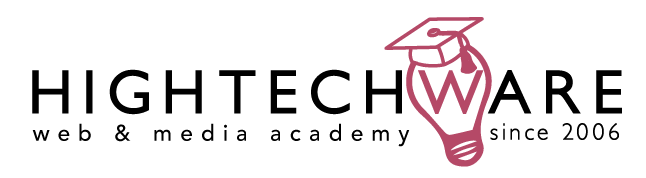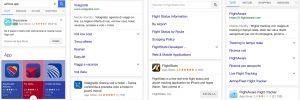Come creare un ebook con Indesign
Il mondo dell’editoria va in frantumi? No, rinunciando alla carta si possono aprire possibilità immediate e semplici.
Il mondo dell’editoria va in frantumi? No, assolutamente no, rinunciando alla carta (e salvando anche il pianeta dalla de-forestazione), si possono finalmente aprire possibilità immediate e semplici per trasformare qualsiasi formato editoriale, realizzato con InDesign (riviste, libri, brochure, manuali, sussidiari per la scuola, etc) in una pubblicazione digitale, ebook oppure iBook, disponibile per qualsiasi tipo di lettore di ebooks, tablet, smartphone, inclusi iPad, iPhone, Kindle e i dispositivi con il sistema operativo Android.
La svolta è arrivata con le ultime due versioni del software di casa Adobe, dopo la versione CS4, e con la scelta di utilizzare un formato compatibile anche con le piattaforme di Apple.
Il formato di esportazione EPUB si presenta come un unico file, ma in realtà non si tratta altro che di un archivio ZIP (potete fare una prova e cambiarne l’estensione): al suo interno sono contenuti file sorgenti (immagini e fonts) e la composizione editoriale in forma di documento XHTML, con il suo foglio di stile CSS collegato.
Per utilizzare questo tipo di esportazione, non è essenziale conoscere i linguaggi del web, ma qualche piccola accortezza nella composizione delle cornici in Indesign potrebbe non guastare.
Ecco, per esempio, una regola per favorire una buona lettura a scorrimento.
Le pagine scorreranno con il dito (questo è un fatto semplice), bene: cosa significa questo in relazione ad un libro? Dovete immaginare non più tante pagine incollate o cucite ad un dorso, ma un unico rotolo (se preferite pergamena) da svolgere in verticale, dove i rimandi di un indice o di una nota non sono altro che collegamenti ipertestuali (link).
Nella struttura del vostro documento è necessario collocare il testo in un unico flusso di cornici collegate e le immagini come oggetti ancorati sulla linea di testo a cui devono essere associate nella lettura.
Una volta controllato che immagini e testi scorrano uno sotto l’altro senza interruzioni di cornici, tutto è pronto per l’esportazione finale.
Per creare il file ePub, andate nel menu File e dal sottomenu Esporta per, selezionate EPUB.
Nella scheda Generale della finestra di dialogo successiva consideriamo:
- voce editore: sarebbe per il nome della casa editrice oppure il vostro per le pubblicazioni indipendenti.
- identificativo univoco: qui andrebbe inserito un numero ISBN per la distribuzione commerciale del libro e, soprattutto per vendere un eBook su iTunes Store. Se state facendo questa conversione per scopi personali, lasciate vuoto questo campo, sarà InDesign CS5 a generare un codice automatico per vuoi.
- ordine: serve a stabilire il flussi del testo e scegliamo l’opzione Basa su layout di pagina.
- elenchi puntati e numerati: le opzioni proposte per impostazione predefinita convertono gli elenchi nei rispettivi tag xhtml, mentre invece selezionando l’opzione Converti in testo, diventeranno dei paragrafi.
Nella scheda Immagini sono rilevanti:
- formattate: se attiva, le dimensioni delle immagini sono mantenute sono state inserite in InDesign CS5, altrimenti verranno inserita a dimensione piena.
- conversione immagini: se impostata su Automatica, convertirà le immagini a seconda dei casi in GIF o JPEG, ma se le immagini sono di qualità è meglio selezionare il formato JPEG, impostando poi la qualità nel riquadro Opzioni JPEG.
Nella scheda Contenuto:
- formato per contenuti EPUB: per rendere un ePub compatibile con iPad (e qualsiasi altra piattaforma) selezionare lo standard XHTML.
- sommario: da includere voci sommario in InDesign, se avete creato un sommario utilizzando la funzioni native del programma.
- opzioni CSS: per allineare il vostro ebook agli standard di pubblicazione web è importante generare, sulla base degli stili utilizzati in InDesign e delle impostazioni locali, un foglio di stile CSS.
< Al termine dell’esportazione, per visualizzare il risultato finale, non vi rimane che aprire iTunes e trascinare il vostro file, dalla sua posizione attuale, alla sezione Libri. Una volta sincronizzato il vostro dispositivo (iPad o IPhone) potete accedere al libro elettronico attraverso l’applicazione iBooks. Potete scaricare qui il formato EBOOK di questo tutorial.
Per approfondire e conoscere tutti gli aspetti di Indesign nella sua ultima versione: scopri tutti i dettagli del nostro corso.